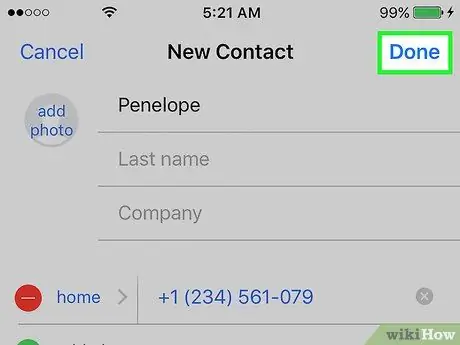- Հեղինակ Jason Gerald [email protected].
- Public 2024-01-19 22:12.
- Վերջին փոփոխված 2025-01-23 12:20.
Այս wikiHow- ը սովորեցնում է ձեզ, թե ինչպես մուտքագրել ինչ -որ մեկի կոնտակտային տվյալները, ինչպիսիք են հեռախոսահամարը և հասցեն, ձեր iPhone- ի հասցեագրքում:
Քայլ
Մեթոդ 1 -ից 3 -ը ՝ Կոնտակտների հավելվածի օգտագործումը
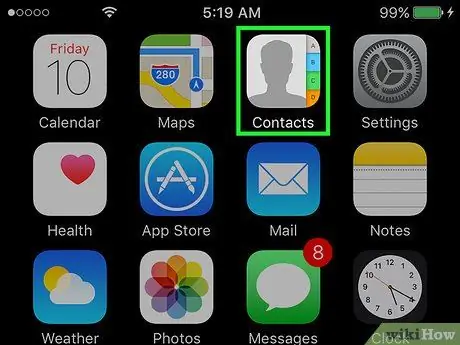
Քայլ 1. Հպեք մոխրագույն պատկերակին `մարդկանց ուրվագծերով և գունագեղ ներդիրներով` հիմնական էկրանի աջ կողմում `Կոնտակտներ հավելվածը բացելու համար:
Կարող եք նաև բացել Հեռախոսի ծրագիրը և էկրանի ներքևում հպել Կոնտակտներին:
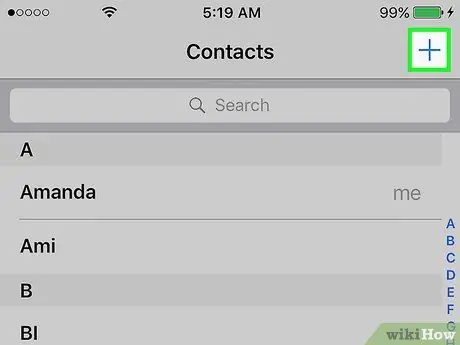
Քայլ 2. Հպեք + կոճակին էկրանի վերին աջ անկյունում:
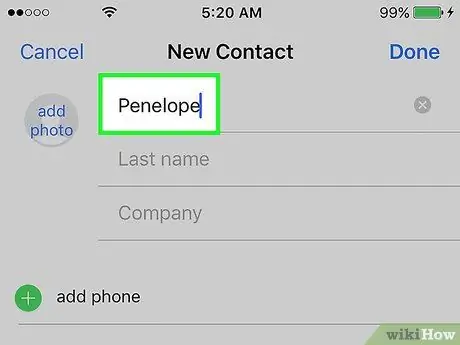
Քայլ 3. Մուտքագրեք կոնտակտի անունն ու ազգանունը, ինչպես նաև ընկերության անունը «Անուն, ազգանուն և ընկերություն» դաշտերում:
Գրեք այն կոնտակտի անունը, որը հեշտ է հիշել, որպեսզի կոնտակտը հեշտ լինի գտնել:
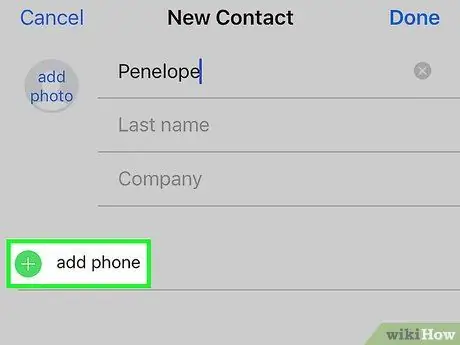
Քայլ 4. Հպեք «Ավելացնել հեռախոս» կոճակին Ընկերության սյունակի տակ:
Դուք կտեսնեք տեքստային տուփ ՝ «Հեռախոս» մակագրությամբ:
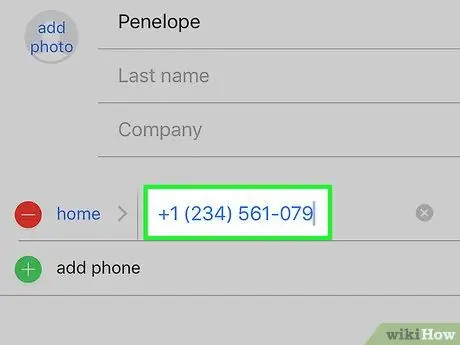
Քայլ 5. Գրեք կոնտակտի հեռախոսահամարը:
Սովորաբար, Ինդոնեզիայում հեռախոսների/բջջային հեռախոսահամարների երկարությունը 9-12 նիշ է, ներառյալ տարածաշրջանի կոդը:
- Որոշ հատուկ հեռախոսահամարներ, ինչպիսիք են Facebook- ը կամ KFC- ն, ունեն ընդամենը 3-5 թվանշան:
- Եթե այլ երկրից հեռախոսահամար եք մուտքագրում, հեռախոսահամարի սկզբում տեղադրեք երկրի կոդը (օրինակ ՝ «+81» Japanապոնիայում կամ «+60» Մալայզիայում):
- Փոխեք հեռախոսահամարի տեսակը ՝ Հեռախոս սյունակի ձախ կողմում կտտացնելով «Տուն» ընտրանքին: Օրինակ, կարող եք ընտրել Շարժական տարբերակը, եթե կոնտակտում մուտքագրեք որևէ մեկի բջջային համարը:
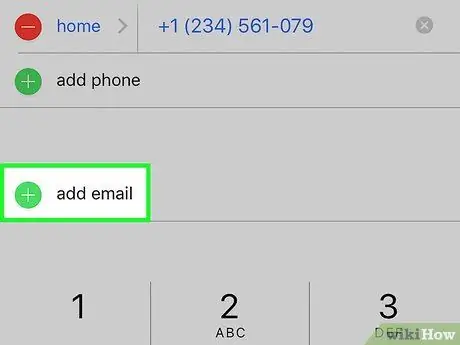
Քայլ 6. Ավելացրեք կոնտակտի մասին լրացուցիչ տեղեկություններ `մուտքագրելով տեղեկատվությունը համապատասխան դաշտերում:
Կարող եք մուտքագրել կոնտակտի էլ. Հասցեն, ծննդյան ամսաթիվը, փոստային հասցեն և սոցիալական լրատվամիջոցների հաշիվները:
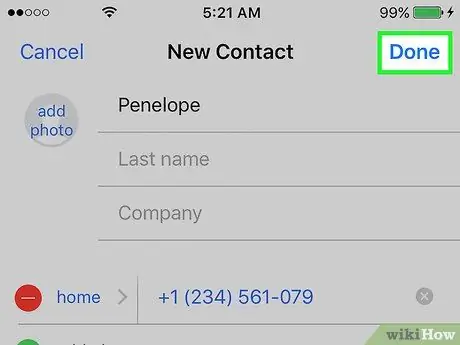
Քայլ 7. Երբ ավարտեք կոնտակտային տվյալների մուտքագրումը, էկրանի վերևի աջ մասում կտտացրեք Կատարվածը ՝ կոնտակտը iPhone հասցեագրքում պահելու համար:
Մեթոդ 2 -ից 3 -ը. Ավելացնել կոնտակտներ մուտքի արկղից
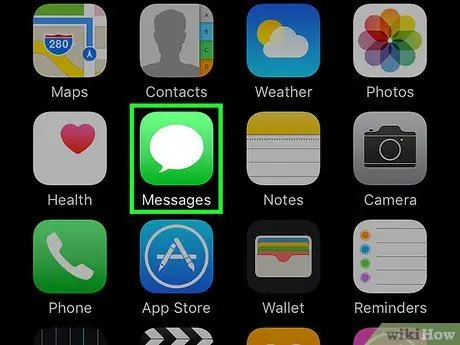
Քայլ 1. Հպեք կանաչ պատկերակին ՝ սպիտակ խոսքի պղպջակով ՝ Messages հավելվածը բացելու համար:
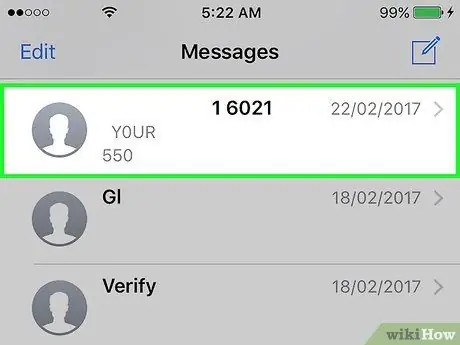
Քայլ 2. Ընտրեք այն անձի խոսակցությունը, որը ցանկանում եք ավելացնել որպես կոնտակտ:
Եթե Messenger ծրագիրը բաց է, կտտացրեք հետևի պատկերակին (<) էկրանի վերին ձախ անկյունում ՝ ամբողջ խոսակցությունը ցուցադրելու համար:
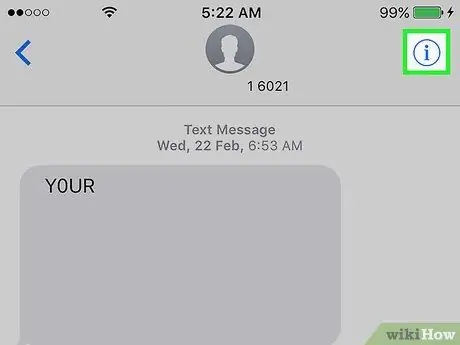
Քայլ 3. Հպեք էկրանի վերին աջ անկյունում գտնվող կոճակին:
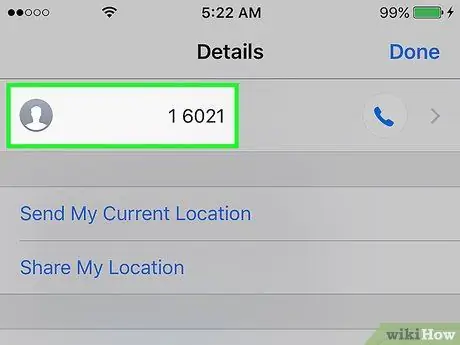
Քայլ 4. Էկրանի վերևում հպեք կոնտակտի հեռախոսահամարին:
Ընտրեք համար, եթե էկրանին տեսնում եք մի քանի թվեր:
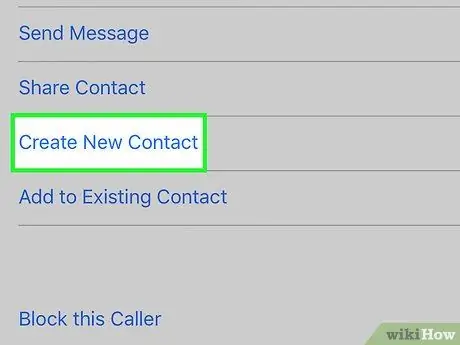
Քայլ 5. Հպեք Ստեղծել նոր կոնտակտ կոճակին էկրանի ներքևում:
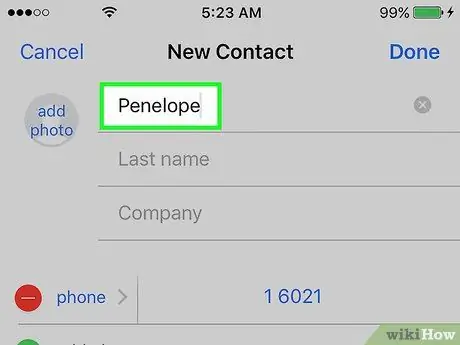
Քայլ 6. Մուտքագրեք կոնտակտի անունն ու ազգանունը, ինչպես նաև ընկերության անունը «Անուն, ազգանուն և ընկերություն» դաշտերում:
Գրեք այն կոնտակտի անունը, որը հեշտ է հիշել, որպեսզի կոնտակտը հեշտ լինի գտնել:
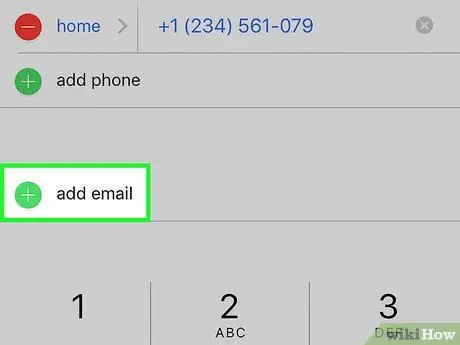
Քայլ 7. Ավելացրեք լրացուցիչ տեղեկություններ կոնտակտի մասին `մուտքագրելով տեղեկատվությունը համապատասխան դաշտերում:
Կարող եք մուտքագրել կոնտակտի էլ. Հասցեն, ծննդյան ամսաթիվը, փոստային հասցեն և սոցիալական լրատվամիջոցների հաշիվները:
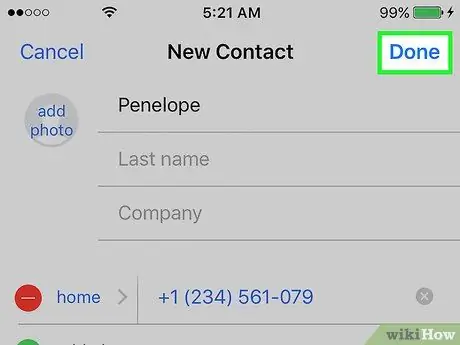
Քայլ 8. Երբ ավարտեք կոնտակտային տվյալների մուտքագրումը, կտտացրեք Կատարված էկրանի վերևի աջ մասում ՝ կոնտակտը iPhone հասցեների գրքում պահելու համար:
Մեթոդ 3 3 -ից ՝ Վերջին զանգերից կոնտակտների ավելացում
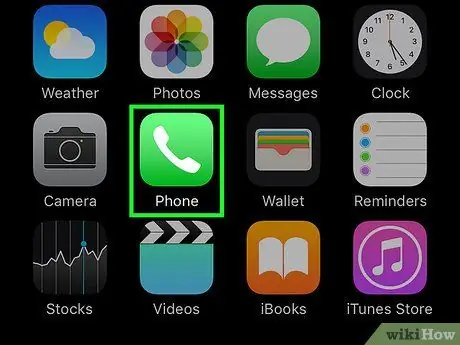
Քայլ 1. Հպեք հեռախոսի սպիտակ պատկերով կանաչ պատկերակին ՝ Հեռախոսի ծրագիրը բացելու համար:
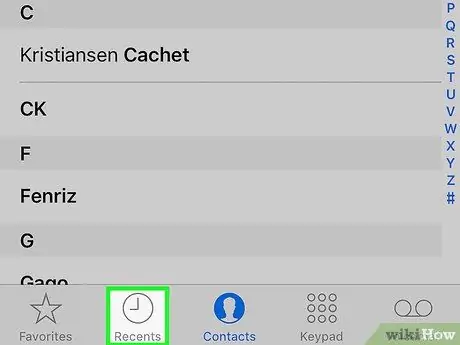
Քայլ 2. Հպեք Էկրանի ներքևի մասում «Վերջիններ» կոճակին:
Այն գտնվում է Սիրված տարբերակի աջ կողմում:
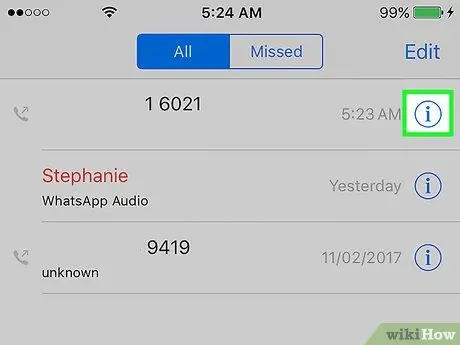
Քայլ 3. Հպեք այն համարի աջ անկյունում, որը ցանկանում եք պահել:
Թվին վերաբերող մի քանի տարբերակ կտեսնեք:
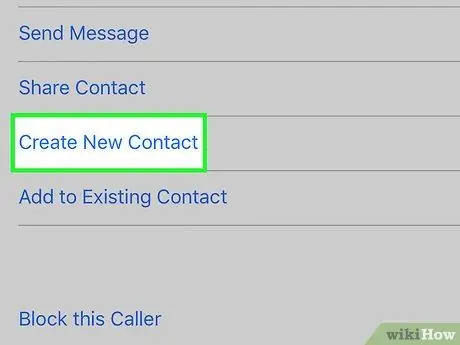
Քայլ 4. Հպեք Էկրանի ներքևում գտնվող Ստեղծել նոր կոնտակտ կոճակին:
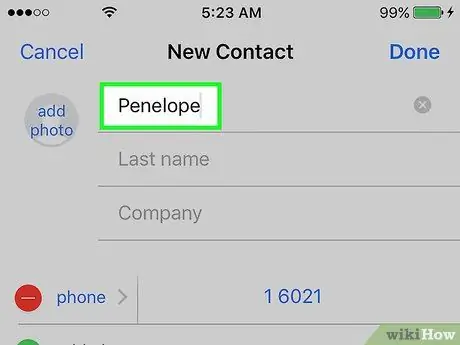
Քայլ 5. Մուտքագրեք կոնտակտի անունն ու ազգանունը, ինչպես նաև ընկերության անվանումը Անուն, Ազգանուն և Ընկերության դաշտերում:
Գրեք այն կոնտակտի անունը, որը հեշտ է հիշել, որպեսզի կոնտակտը հեշտ լինի գտնել:
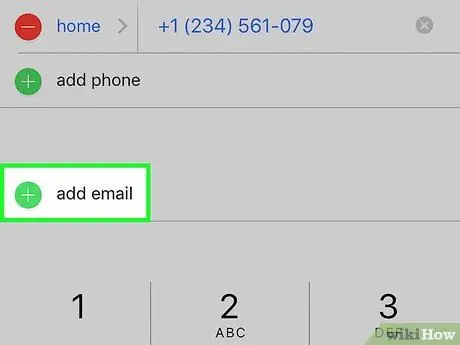
Քայլ 6. Ավելացրեք կոնտակտի մասին լրացուցիչ տեղեկություններ `մուտքագրելով տեղեկատվությունը համապատասխան դաշտերում:
Կարող եք մուտքագրել կոնտակտի էլ. Հասցեն, ծննդյան ամսաթիվը, փոստային հասցեն և սոցիալական լրատվամիջոցների հաշիվները: